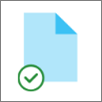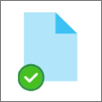OneDrive 檔案隨選可協助您存取雲端儲存空間中的所有檔案 OneDrive 而不需要下載並使用計算機上的儲存空間。
附註: 從 OneDrive 組建 23.066 開始,所有用戶預設會啟用檔案隨選。
使用檔案隨選功能,您會在 檔案總管 中將所有檔案視為僅限在線存取的檔案,但不會佔用空間。 當連線到網際網路時,您可以像使用裝置上的其他所有檔案一樣使用該檔案。
您也可以選取一律可用的檔案和資料夾,即使您已脫機。 OneDrive 會下載它們,並佔用您電腦上的空間。
使用 OneDrive 檔案隨選,您可以:
-
藉由將檔案設定為僅限線上使用,來節省您裝置上的空間
-
將檔案和資料夾設定成永遠可在您的本機裝置上使用
-
查看檔案的重要資訊 (例如是否已共用)
-
查看超過 300 種不同檔案類型的縮圖,即使您沒有安裝開啟它所需的應用程式
您的檔案在檔案總管中會顯示這些狀態:
|
|
OneDrive 檔案或資料夾旁的藍色雲朵圖示表示該檔案僅可在在線使用。 「僅限線上檔案」不會占用您電腦上的空間。 您會在檔案總管中每個僅限線上檔案上看到雲朵圖示,但該檔案在您開啟之前都不會下載至您的裝置上。 當裝置未連線到網際網路時,您無法開啟僅限線上檔案。 |
|
|
當您開啟僅限線上檔案時,它會下載至您的裝置並成為「本機可用的檔案」。 您可以隨時開啟本機可用的檔案,即使沒有網際網路存取也一樣。 如果需要更多空間,您可以將檔案變更回僅限線上。 只要以滑鼠右鍵按一下檔案,然後選取 [釋放空間] 就可以了。 開 啟儲存空間感知器之後,這些檔案會在您選取的時段之後變成僅限在線存取的檔案。 |
|
|
只有您標示為「永遠保留在此裝置上」的檔案會擁有含有白色核取記號的綠色圓圈。 這些「永遠可用的檔案」會下載到您的裝置並占用空間,不過即使您處於離線狀態,它們也永遠可供使用。 |
如果未啟用檔案隨選,請確定您已登入裝置上的 OneDrive 。
開啟 OneDrive 設定 (選取通知區域中的 OneDrive 雲朵圖示,然後選取 OneDrive 說明與設定圖示 ,然後選取 [設定]。)
移至 [ 同步處理與備份] 索 引標籤、展開 [ 進階設定], 然後切換 [檔案隨選]
-
以滑鼠右鍵按一下檔案或資料夾。
-
選取 [永遠保留在此裝置上] 或 [釋放空間]。
![當您從 [檔案總管] 以滑鼠右鍵按一下 OneDrive 檔案時,其選項之功能表的概念性影像](https://support.content.office.net/zh-tw/media/d527d6c2-3308-4f1a-90d7-6eaed77d5c9e.png)
附註:
-
在線上或另一個裝置上建立的新檔案或資料夾會顯示為僅限線上,以節省最大空間。 不過,如果您將資料夾標示為 [永遠保留在此裝置上],該資料夾中的新檔案會以永遠可用的檔案形式,下載至您的裝置上。
-
如果有某個資料夾為僅限線上使用,您仍然可以將該資料夾中的個別檔案標示為永遠可用。
-
桌面搜尋可以依名稱搜尋僅限在線檔案,但無法搜尋僅限在線檔案的內容,因為這些檔案並未儲存在裝置上。
常見問題集
檔案隨選需要版本 Windows 10 1709 或更新版本,或 Windows Server 2019
OneDrive 組建 23.066 或更新版本預設為啟用檔案隨選。
檔案隨選可能與某些第三方防病毒軟體解決方案不相容。
系統目前尚無法於啟用 WIP 時支援檔案隨選功能。
檔案隨選適用於您所有來自 OneDrive、 Microsoft 365 中的 SharePoint和 SharePoint Server 2019 小組網站的個人和工作檔案。
當您刪除裝置上的僅限線上檔案時,您就會將該檔案從您所有裝置和網路上的 OneDrive 中刪除。 當您使用 Microsoft 帳戶) 登入時,您最多可以從網頁上的 OneDrive 回收站還原儲存在 OneDrive 個人 (中的專案,或是當您使用公司或學校帳戶) 登入時,最多可以還原 93 天 公司用或學校用 OneDrive 或 Microsoft 365 中的 SharePoint (中儲存的專案。 如果您刪除本機可用的檔案,它也會出現在您裝置的資源回收筒中。
如果您想要在裝置上隱藏資料夾,請參閱選擇要在裝置上隱藏的資料夾。
否,將檔案變更為僅限線上,並不會將它從您的 OneDrive 中刪除。 該檔案不會再占用您裝置上的空間,且您仍能從 OneDrive 行動裝置 App 或網站上看到該檔案。
首先,請確定您的電腦上並未設定 Windows 資訊保護 (WIP) (先前稱為企業資料保護 (EDP))。 系統目前尚無法於啟用 WIP 時支援檔案隨選功能。
如果您看不到 [檔案隨選] 選項,是因為最新版的 OneDrive 尚未向您推出。 以下是最新版 OneDrive 的取得方法。
-
確定您執行的是 Windows 10 Fall Creators Update (英文) (版本 16299.15 或更新版本)。
-
下載並安裝最新版的 OneDrive,此版本透過 Windows 10 Fall Creators Update 推出。
-
重新啟動您的電腦。
-
重新啟動電腦之後,選取 [開始] 按鈕,搜尋 “OneDrive”,然後選取 [OneDrive] 傳統型應用程式。
-
當 [OneDrive 設定] 開始進行時,請輸入您的個人帳戶,或是公司或學校帳戶,然後選取 [登入]。
-
依照指示來開啟檔案隨選。
我們正在為啟用此功能的使用者更新 [檔案隨選] 的 OneDrive 同步處理 應用程式進階設定。
啟用檔案隨選的用戶會發生此行為變更。 針對已從 OneDrive 設定或系統管理原則停用此功能的使用者,目前沒有任何變更。
這項變更之後,啟用檔案隨選的使用者會看到兩個按鈕:
-
釋出磁碟空間:這是預設和建議的行為。 根據預設,來自雲端的新檔案僅限在線存取,不會佔用磁碟空間。 如果使用者開啟檔案或從 檔案總管 操作功能表選擇 [永遠保留在此裝置上] 選項,檔案就會下載到裝置上。 根據預設,在裝置上建立的檔案可脫機使用。
-
下載所有檔案:此設定相當於從 檔案總管 整個 OneDrive 資料夾的操作功能表選擇 [永遠保留在此裝置上] 選項。 選取此選項會導致下載雲端的所有檔案,佔用裝置上的磁碟空間。 此設定的行為相當於關閉檔案隨選模式的舊版選項,其中包含一些改進,例如更新的圖示。
深入了解
-
若要深入瞭解 Windows 自動下載您應用程式的僅限在線檔案時的通知,請參閱 Windows 10 中的自動檔案下載通知。
需要更多協助嗎?
|
|
請連絡客戶服務
如需技術支援,請前往連絡 Microsoft 支援服務,輸入您的問題,然後選取 [取得協助]。 如果仍需要協助,請選取 [連絡支援服務] 以前往最佳支援選項。 |
|
|
|
系統管理員
|
提示: IT 管理員 應閱讀企業版 OneDrive 檔案隨選。